Похожие презентации:
Интернет и web-сайты. HTML и CSS
1.
Курс Webпрограммирование2.
Интернет и Web-сайты3.
Практическое занятие 1.2 / Самостоятельнаяработа
1) Изучить Классификация сайтов. Этапы создания.
https://miro.com/app/board/o9J_kxr0yg4=/
2) подключиться к веб-сайтам (например, rambler.ru, vk.com,
yandex.ru и т.п.) через веб-браузер;
3) получить IP-адрес веб-сайтов по доменному имени. Как узнать?
4.
Клиентская часть веб-приложений - HTMLHTML — язык разметки, который используется в большинстве веб-страниц. Браузер
интерпретирует его значения (теги) и отображает текст и элементы так, как их
представляли разработчики. Без стандартизированного языка страницы сайта
превращались бы в мешанину из букв, картинок и форм, которой невозможно
нормально
пользоваться.
Несмотря на то, что сейчас можно создавать отличные сайты на конструкторах в
визуальном режиме, использование языка HTML остаётся важным навыком
разработчика. Даже если вы не пишете шаблон с нуля, может возникнуть
необходимость отредактировать его или вставить виджет стороннего сервиса —
через HTML-код.
HTML позволяет форматировать страницы, придавая им необходимый вид. Если
такой задачи нет, то знание тегов поможет отредактировать код встраиваемого
виджета. Понимая структуру HTML, вы, например, можете быстро изменить размер
видео или виджета и другие особенности его отображения.
5.
Структура HTML документа<html>
<head>
<title>HTML структура документа</title>
</head>
<body>
<h3>Мой первый заголовок</h3>
<p>Мой первый параграф</p>
<p>Мой второй параграф</p>
</body>
</html>
6.
Практическое занятие 2.1 / Самостоятельная работаКлиентская часть веб-приложений - HTML
1) Создать html документ
2) Создать в нем текстовый блок, где будет:
Заголовки разных типов;
Жирный, курсивный, подчеркнутый текст;
Список с минимум 3-мя элементами (1-й элемент перечеркнут, 2-)
Изображение и аудио
Кнопка
Ссылка
• 1-й элемент перечеркнут
• 2-й выделен желтым
• 3-й с использование подстрочного и надстрочного начертания символов
3) Открыть созданный html файл в браузере
*Основные теги вы можете посмотреть здесь, а все теги здесь
7.
Каскадная таблица стилей - CSSCSS (Cascading Style Sheets) — это код, который вы используете для
стилизации вашей веб-страницы.
Как и HTML, CSS на самом деле не является языком
программирования. Это не язык разметки - это язык таблицы
стилей. Это означает, что он позволяет применять стили
выборочно к элементам в документах HTML. Например, чтобы
выбрать все элементы абзаца на HTML странице и изменить текст
внутри них с черного на красный, вы должны написать этот CSS:
p { color: red; }
8.
Практическое занятие 2.2 / Самостоятельная работа• В ходе выполнения Практической работы №2.2 необходимо:
• 1) Ознакомиться с теоретическим материалом.
• 2) Создать HTML-страницу по образцу и применить к ней стили
CSS (http://users.uoa.gr/~nektar/arts/tributes/antoine_de_saintexupery_le_petit_prince/the_little_prince.htm)
CSS справочник
Способы подключения CSS к странице
9.
Блочная модель CSSDeveloper Tool. Что это и как с
ним работать?
10.
Практическое занятие 2.3 / Самостоятельная работа1) Создать HTML-страницу по образцу и применить к ней стили CSS
используя блочную вёрстку
Пример 1
11.
Практическое занятие 2.3 / Самостоятельная работаПример 2
12.
CSS-позиционированиеИзучите теорию
13.
Практическое занятие 2.4 / Повторите страницы по данному образцу:1
3
5
2
4
14.
Каскадность в CSSАббревиатура CSS расшифровывается как Cascading Style
Sheets (каскадные таблицы стилей), где одним из ключевых слов
выступает «каскад». Под каскадом в данном случае понимается
одновременное применение разных стилевых правил к элементам
документа — с помощью подключения нескольких стилевых
файлов, наследования свойств и других методов. Чтобы в
подобной ситуации браузер понимал, какое в итоге правило
применять к элементу, и не возникало конфликтов в поведении
разных браузеров, введены некоторые приоритеты.
Подробнее…
15.
Создайте файлы index.html и style.css насвоём компьютере.
Внутри HTML расположите следующую запись:
<div id="main" class="text-white alert alertwarning">Какой-то текст</div>
и следующие CSS стили:
Проанализируйте получившийся
результат.
div {
width: 500px;
height: 500px;
background: #333333;
}
#main {
color: white;
width: 750px;
}
.text-white {
color: white;
}
.alert {
height: 350px;
color: gray;
}
div {
background: blue;
}
.alert-warning {
background: #000000;
color: yellow;
}
16.
Знаете ли вы селекторы?Основных видов селекторов всего несколько:
* – любые элементы.
div – элементы с таким тегом.
#id – элемент с данным id.
.class – элементы с таким классом.
[name="value"] – селекторы на атрибут (см. далее).
:visited – «псевдоклассы», остальные разные условия на элемент (см. далее).
Селекторы можно комбинировать, записывая последовательно, без пробела:
.c1.c2 – элементы одновременно с двумя классами c1 и c2
a#id.c1.c2:visited – элемент a с данным id, классами c1 и c2, и псевдоклассом visited
Далее…
17.
Практическое занятие 2.5 / Отступ между элементами, размер одна строкаВы можете использовать информацию выше как справочную для
решения задач ниже, которые уже реально покажут, владеете вы
CSS-селекторами или нет.
Есть список UL/LI.
Размеры шрифта и строки заданы стилем:
Текст вверху без отступа от списка.
<ul>
<li>Маша</li>
<li>Паша</li>
<li>Даша</li>
<li>Женя</li>
<li>Саша</li>
<li>Гоша</li>
</ul>
Текст внизу без отступа от списка.
body {
font: 14px/1.5 serif;
}
Сделайте, чтобы между элементами был вертикальный отступ.
•Размер отступа: ровно 1 строка.
•Нужно добавить только одно правило CSS с одним
псевдоселектором, можно использовать CSS3.
•Не должно быть лишних отступов сверху и снизу списка.
18.
Практическое занятие 2.5 / Отступ между парами, размером со строкуЕсть список UL/LI.
Текст вверху без отступа от списка.
<ul>
<li>Маша</li>
<li>Паша</li>
<li>Даша</li>
<li>Женя</li>
<li>Саша</li>
<li>Гоша</li>
</ul>
Текст внизу без отступа от списка.
Размеры шрифта и строки заданы стилем:
body {
font: 14px/1.5 serif;
}
Сделайте, чтобы между каждой парой элементов был вертикальный
отступ.
•Размер отступа: ровно 1 строка.
•Нужно добавить только одно правило CSS, можно использовать CSS3.
•Не должно быть лишних отступов сверху и снизу списка.
19.
Технология FlexboxDisplay: Flex
Вот пример страницы:
(включите слайд на полный экран для включения анимации)
Чтобы начать работать с Flexbox, нам
нужно сделать наш контейнер flexконтейнером. Делается это так:
#container {
display: flex;
}
Для подробного ознакомления кликните здесь
Для закрепления
практических навыков
сыграйте в игру:
(нажмите на картинку)
20.
Практическое занятие 3.1 /Создаем сайт начистом HTML и CSS
Откройте папку layouts и откройте файл 3.1-WordPress2.psd.
Создайте собственную папку с проектом, в которой будет:
• Файл Index.html
• Файл Style.css
• Папка с картинками и
задним фоном

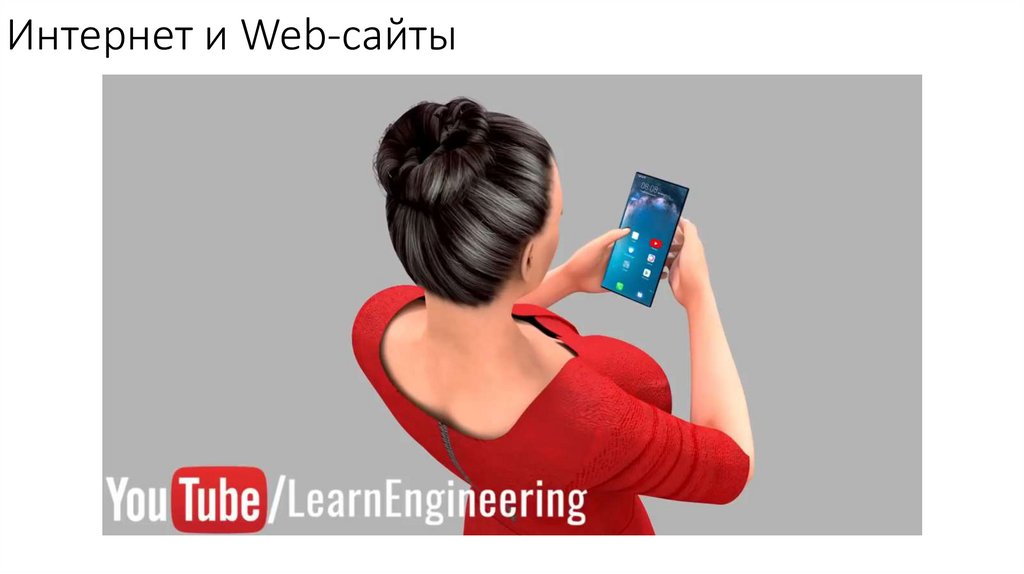
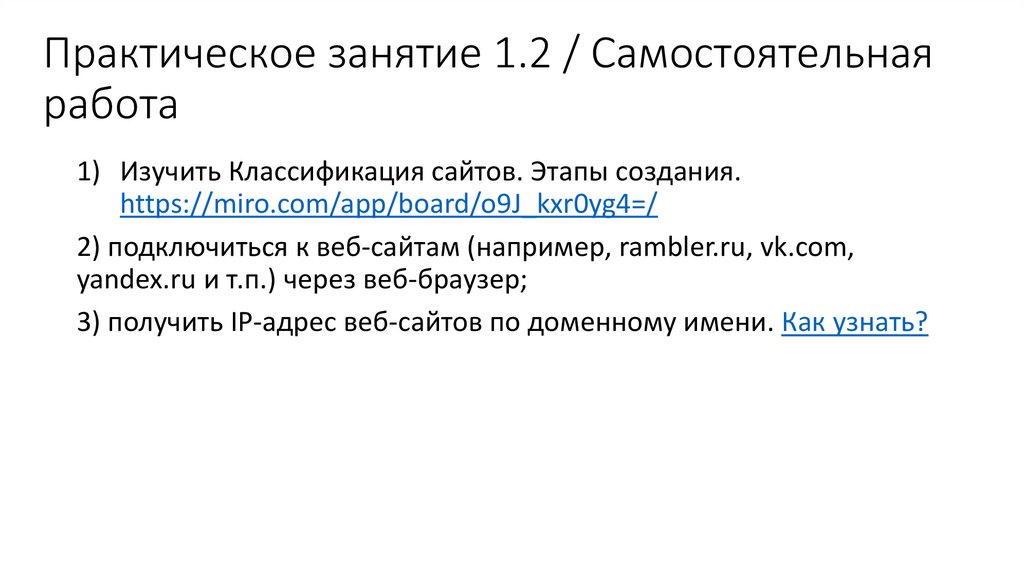


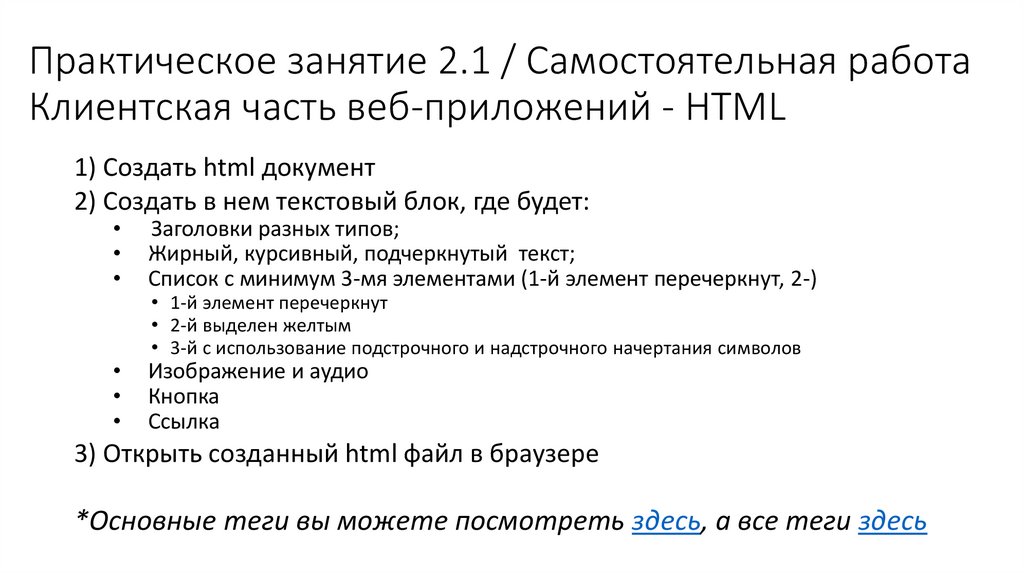
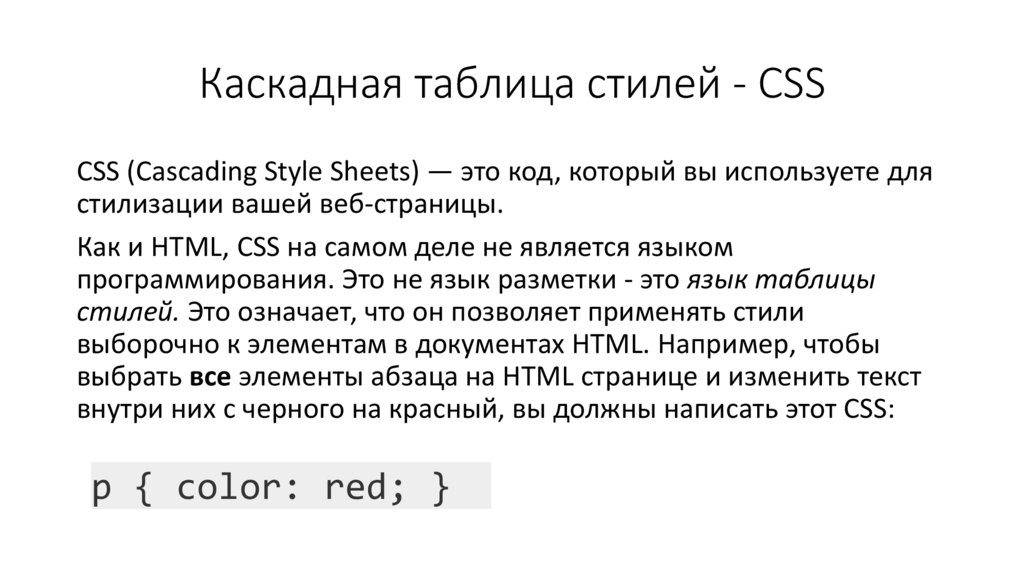
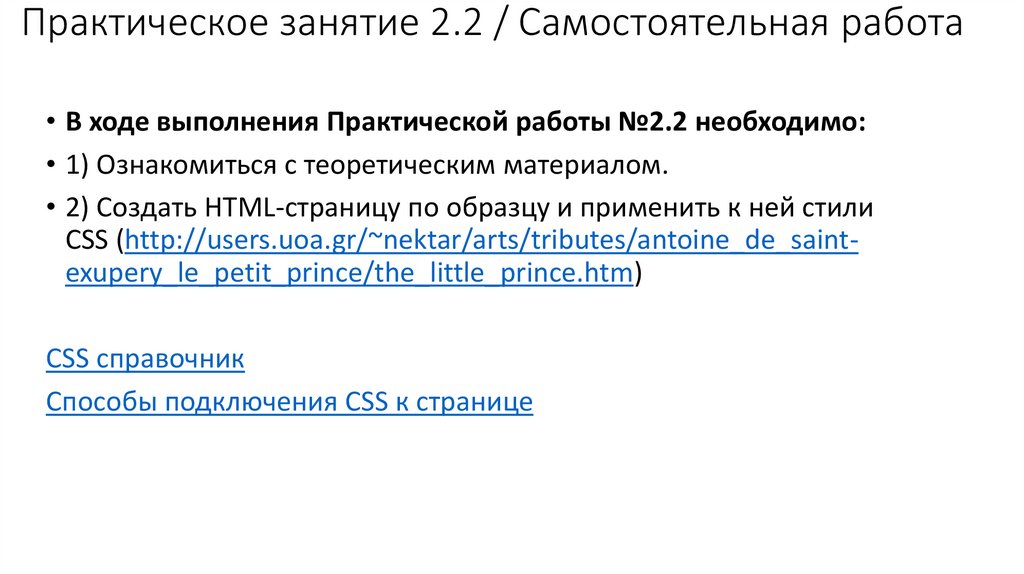
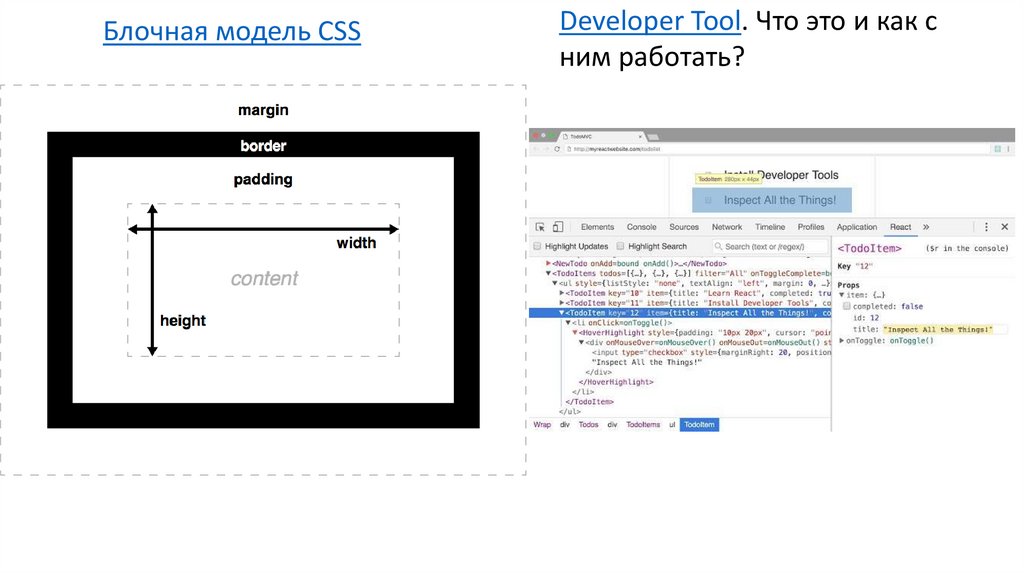
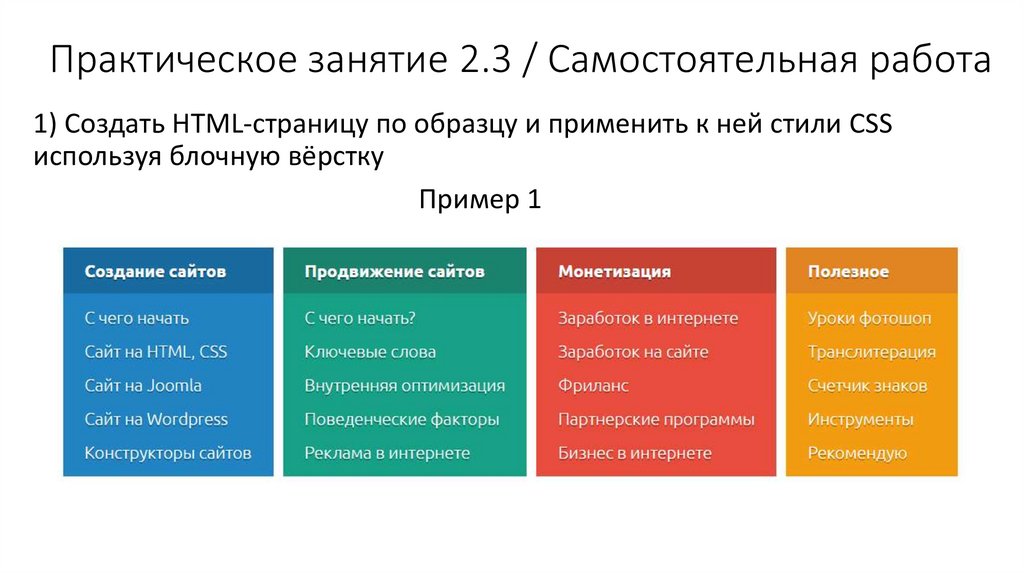
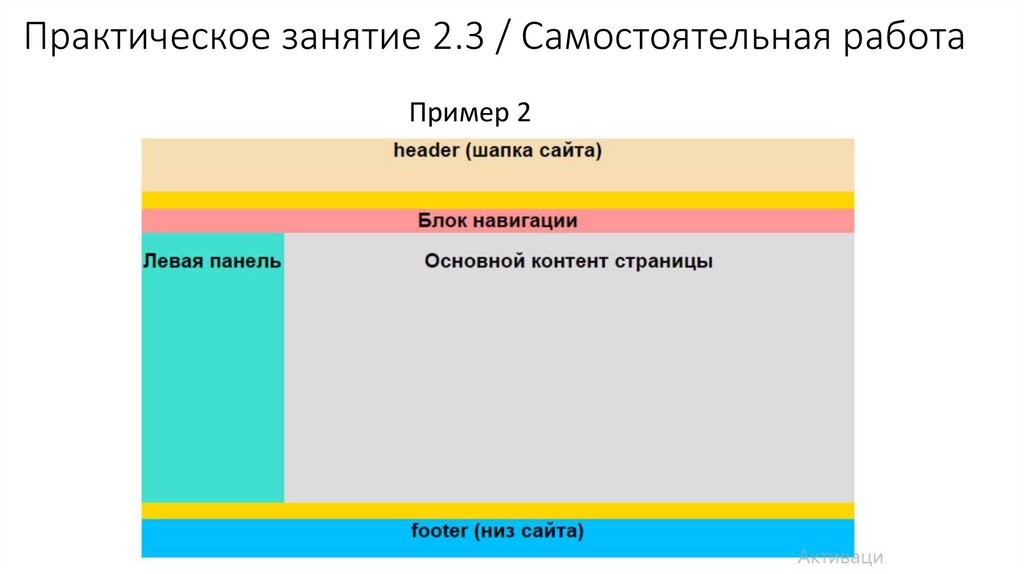
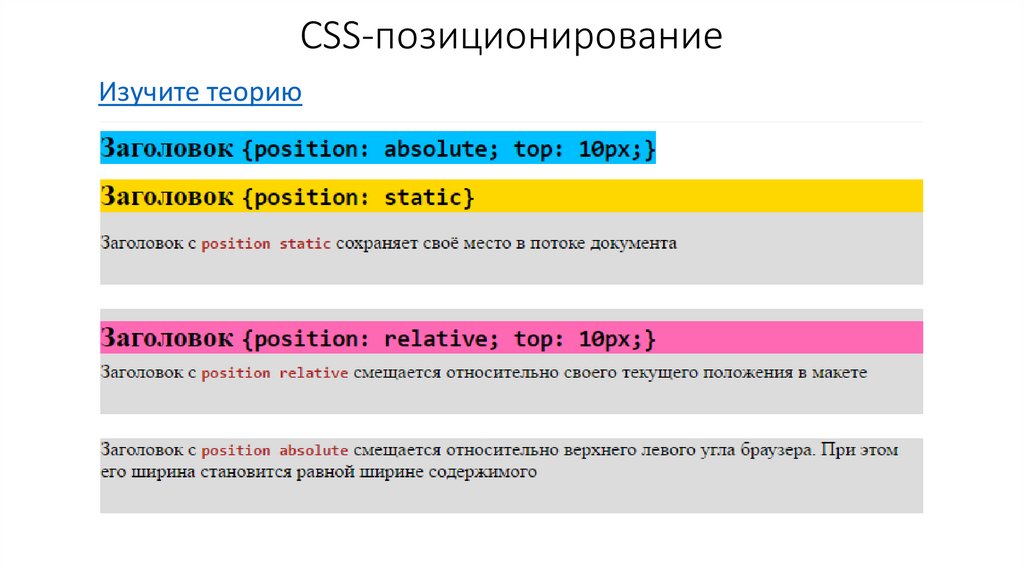
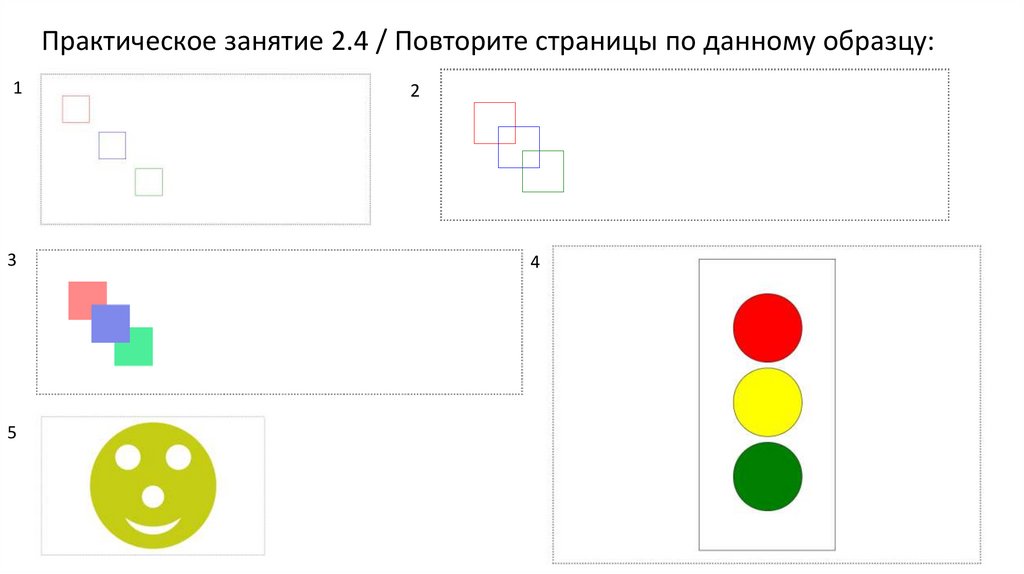

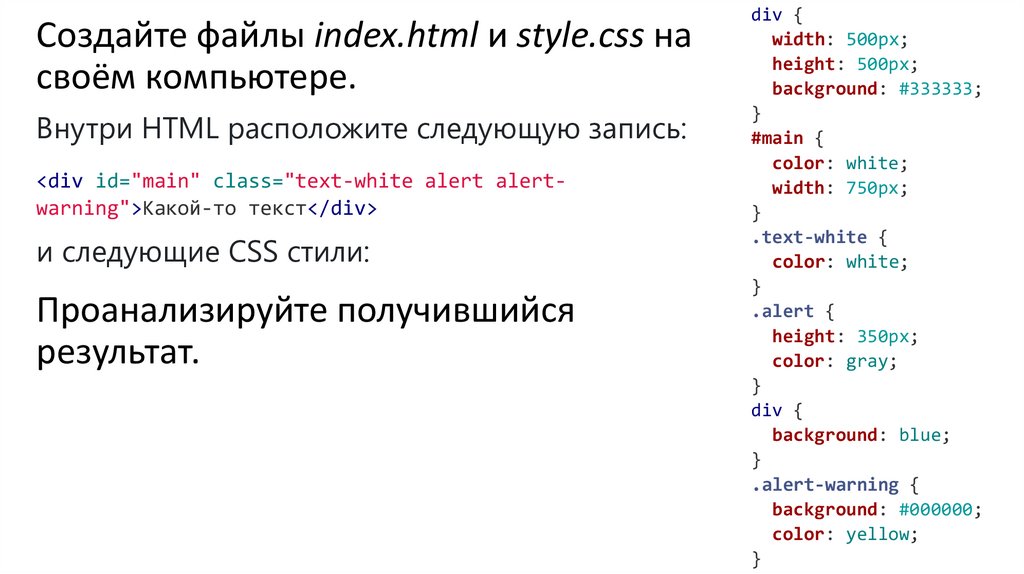


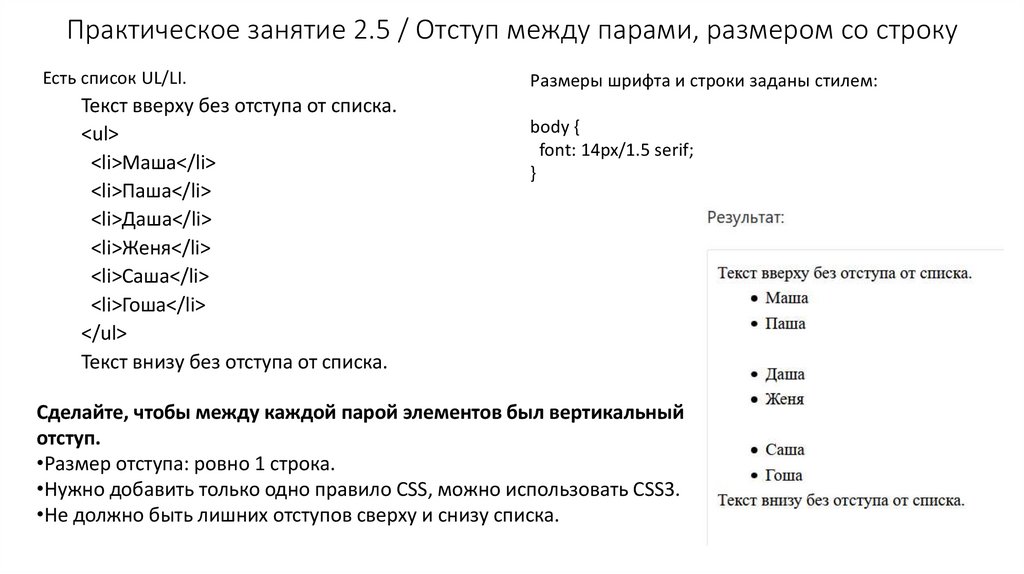
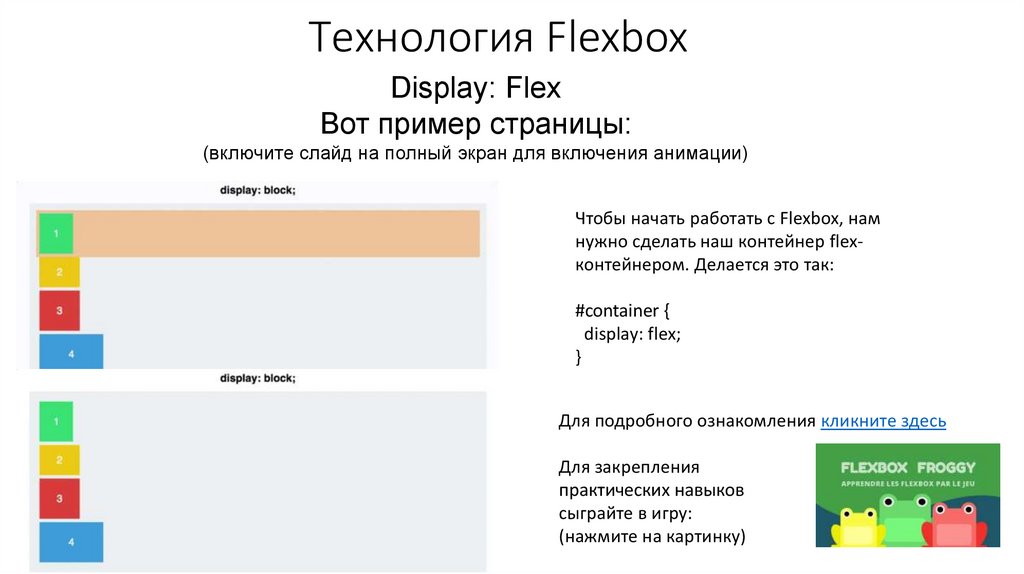
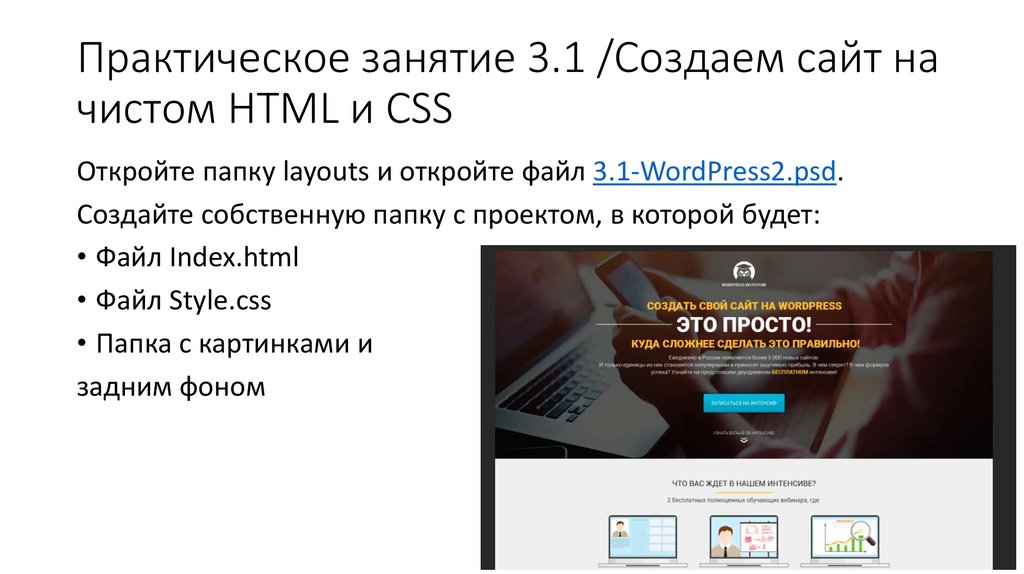
 Интернет
Интернет Программирование
Программирование








